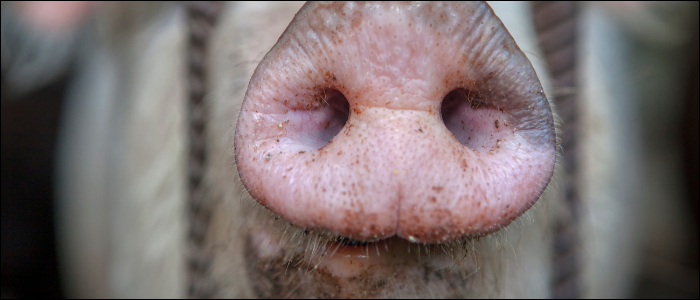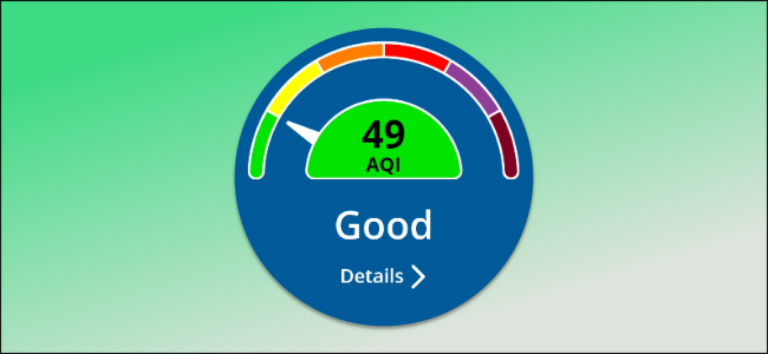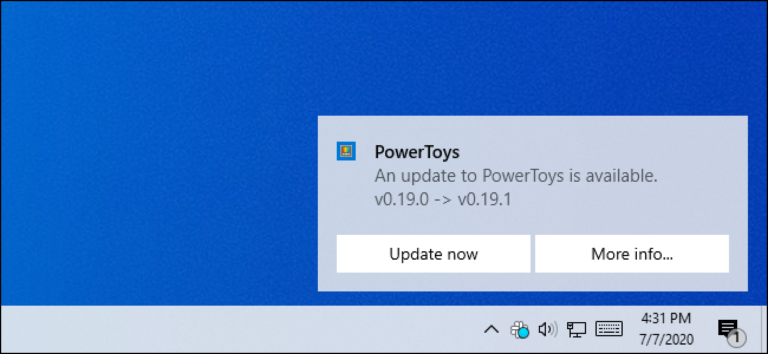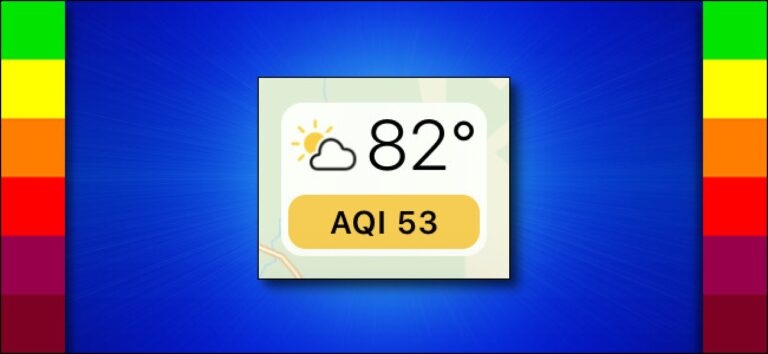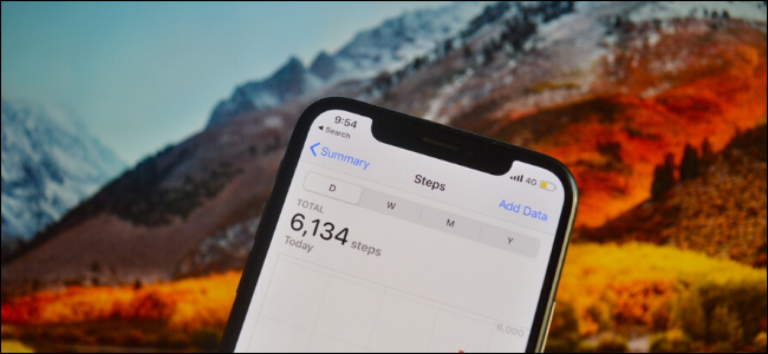Как использовать Format Painter для дублирования форматирования в PowerPoint

В Microsoft PowerPoint есть небольшой удобный инструмент, который позволяет копировать и вставлять форматирование текстовой строки или объекта. Вот как вы можете скопировать правила форматирования из одного объекта и вставить их в следующий.
Откройте презентацию PowerPoint, перейдите к слайду, содержащему текст или объект с форматированием, которое вы хотите скопировать, а затем выберите его. В нашем примере мы выбираем текст заголовка «How-To Geek».

Программы для Windows, мобильные приложения, игры - ВСЁ БЕСПЛАТНО, в нашем закрытом телеграмм канале - Подписывайтесь:)
Вот текущее форматирование нашего текста:
- Тип шрифта: Gill Sans MT
- Размер шрифта: 40 пт
- Цвет шрифта: Светло-синий
Затем щелкните значок Format Painter (кисть) в группе «Буфер обмена» на вкладке «Главная».
![]()
Формат выделенного объекта или текста копируется в средство рисования формата, и теперь рядом с курсором будет значок кисти. Выделите текст или объект, к которому вы хотите применить форматирование.
Как показано ниже, выбранный текст автоматически переформатируется в соответствии с форматом текста, который вы скопировали в Format Painter.

Если вы хотите изменить формат нескольких объектов или текстовых строк, вы можете сделать это без повторения всего этого процесса.
Вместо того, чтобы просто щелкнуть его один раз, дважды щелкните значок Format Painter в группе «Буфер обмена» на вкладке «Главная». Это позволяет вам форматировать столько текстовых строк или объектов, сколько необходимо. Когда вы закончите, просто нажмите Esc или щелкните значок Format Painter.
СВЯЗАННЫЙ: Как изменить изображение с цветного на черно-белое в PowerPoint
Программы для Windows, мобильные приложения, игры - ВСЁ БЕСПЛАТНО, в нашем закрытом телеграмм канале - Подписывайтесь:)